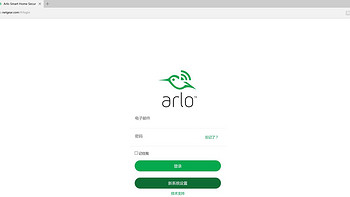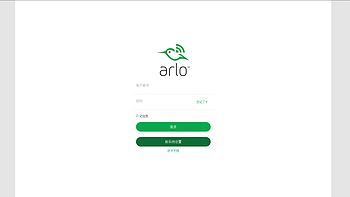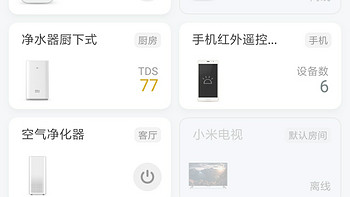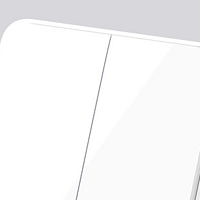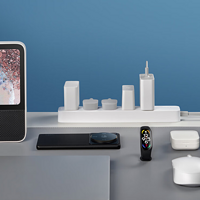商品百科
查看更多
最新好价
查看更多
-
 BULL 公牛 GND-1 智能定时器插座 白色BULL 公牛 GND-1 智能定时器插座 白色52.9元
BULL 公牛 GND-1 智能定时器插座 白色BULL 公牛 GND-1 智能定时器插座 白色52.9元 -
 Xiaomi 小米 庭面板触屏按键双控小爱语音声控自带蓝牙网关米家智能联动Xiaomi 小米 庭面板触屏按键双控小爱语音声控自带蓝牙网关米家智能联动316.37元
Xiaomi 小米 庭面板触屏按键双控小爱语音声控自带蓝牙网关米家智能联动Xiaomi 小米 庭面板触屏按键双控小爱语音声控自带蓝牙网关米家智能联动316.37元 -
 360 智能门锁V30pro 3D人脸识别智能锁 双摄全景监控 可视猫眼大屏指纹锁电子锁密码锁防NFC360 智能门锁V30pro 3D人脸识别智能锁 双摄全景监控 可视猫眼大屏指纹锁电子锁密码锁防NFC1889.01元
360 智能门锁V30pro 3D人脸识别智能锁 双摄全景监控 可视猫眼大屏指纹锁电子锁密码锁防NFC360 智能门锁V30pro 3D人脸识别智能锁 双摄全景监控 可视猫眼大屏指纹锁电子锁密码锁防NFC1889.01元 -
 MIJIA 米家 魔方智能插座 无线版 白色MIJIA 米家 魔方智能插座 无线版 白色49元
MIJIA 米家 魔方智能插座 无线版 白色MIJIA 米家 魔方智能插座 无线版 白色49元 -
 Aqara 绿米联创 守护女神套装 含M1S网关+人体传感器+门窗传感器 智能场景套装Aqara 绿米联创 守护女神套装 含M1S网关+人体传感器+门窗传感器 智能场景套装318.95元(需用券)
Aqara 绿米联创 守护女神套装 含M1S网关+人体传感器+门窗传感器 智能场景套装Aqara 绿米联创 守护女神套装 含M1S网关+人体传感器+门窗传感器 智能场景套装318.95元(需用券)
最新好文
查看更多